Viga ilmneb mobiilseadmetes, mida ei värskendata.
- Saate valida grupist üldse lahkumise.
- Kui lahkumine pole võimalik, värskendage oma telefoni OS-i.
- Selle vea täielike lahenduste leidmiseks järgige meie juhendit.
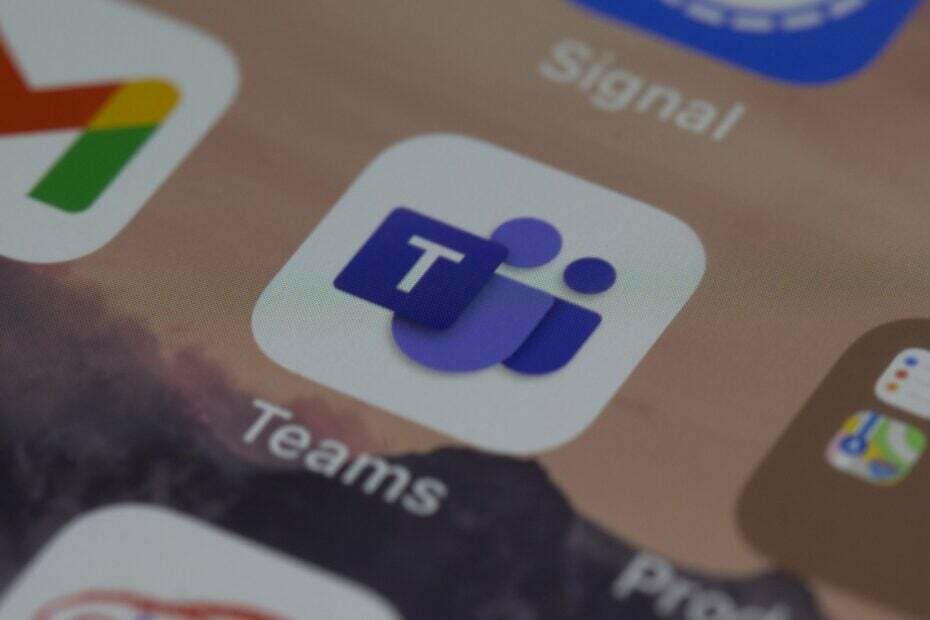
XINSTALLIMINE Klõpsates ALLALAADIMISE FAILIL
- Laadige alla Restoro PC Repair Tool mis on kaasas patenteeritud tehnoloogiatega (patent olemas siin).
- Klõpsake Alusta skannimist et leida Windowsi probleeme, mis võivad arvutiprobleeme põhjustada.
- Klõpsake Parandage kõik arvuti turvalisust ja jõudlust mõjutavate probleemide lahendamiseks.
- Restoro on alla laadinud 0 lugejad sel kuul.
Microsoft Teams on vaieldamatult üks populaarsemaid rakendusi professionaalidele. See pakub laia valikut teenuseid, sealhulgas videokõnesid ja
oskus koostada organisatsiooni skeeme. Selle uusimad uuendused hõlmavad ka väga kasulikke AI-põhiseid funktsioone mis hõlbustab oluliselt teie tööd.Rakendusel on aga ka omad miinused. Näiteks Windows 11 puhul installitakse OS-i automaatselt Microsoft Teamsi vestlusfunktsioon, mis sunnib Euroopa kasutajaid selle üle ametlikult kaebama. Rakendus eemaldatakse tulevastes plaastrites Euroopas.
Lisaks tundub, et mobiilseadmete puhul kuvab Teamsi vestlus ka vanu sõnumeid, nii iOS-is kui ka Androidis. Mitmed kasutajad kaebasid selle üle Microsofti foorumites, otsin vastust.
Näib, et meeskonnavestlustes kuvatakse juba 6 kuu vanuseid sõnumeid. Mitte ainult see, vaid üks konkreetne kasutaja kustutas rakenduse, laadis selle uuesti alla ja isegi kustutas andmed, et viga korduks.
Mida siis sel juhul teha tuleb? Nii iOS-i kui ka Androidi jaoks on mitu lahendust.
Siit saate teada, kuidas peatada Teamsi vestlustes vanade sõnumite kuvamine
Lihtsaim lahendus on lihtsalt grupivestlusest lahkuda ja seejärel paluda grupi administraatoril teid ka vestlusest täielikult eemaldada.
Seejärel võite paluda grupi administraatoril teid gruppi tagasi lisada. See võib probleemi üldse lahendada.
Kuid on ka teine lahendus, mis võiks samuti toimida. Selleks peate järgima mitut sammu, kuid kui need on tehtud, peaksite saama Teamsi vestlust korralikult kasutada.
Sundpeatage oma Teamsi vestlused
- Minema Seaded oma telefonis.
- Minema Rakendused.
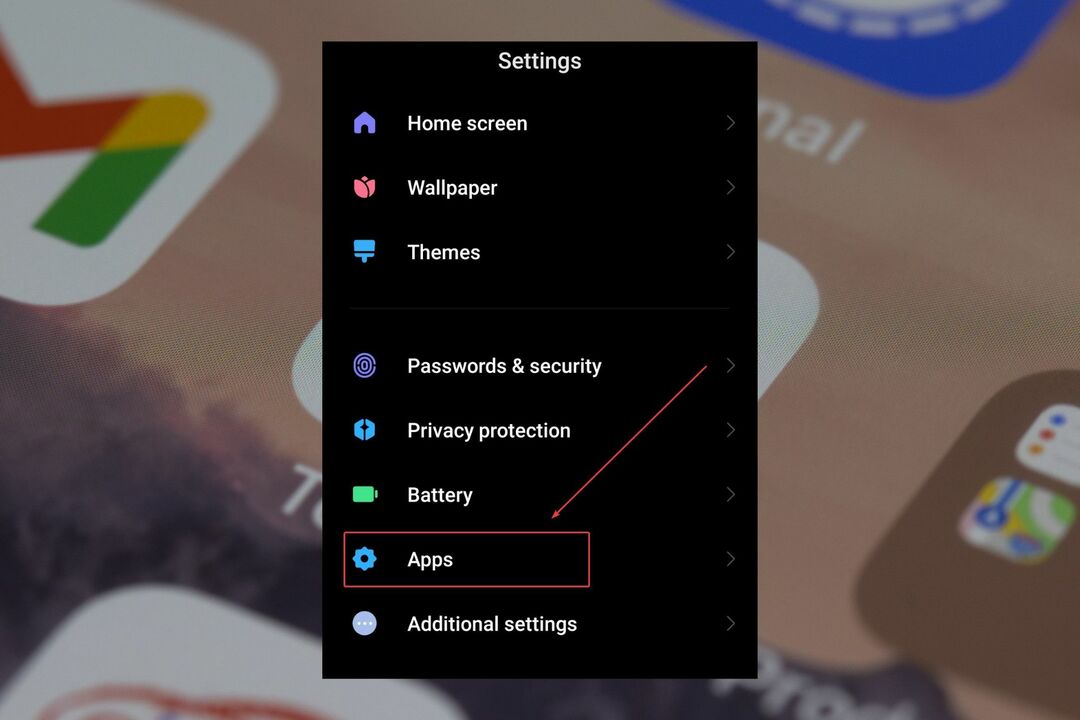
- Kui olete kohal, valige Rakenduste haldamine.

- Otsi Microsoft Teams.
- Pea alla ja puudutage Sundpeatus.
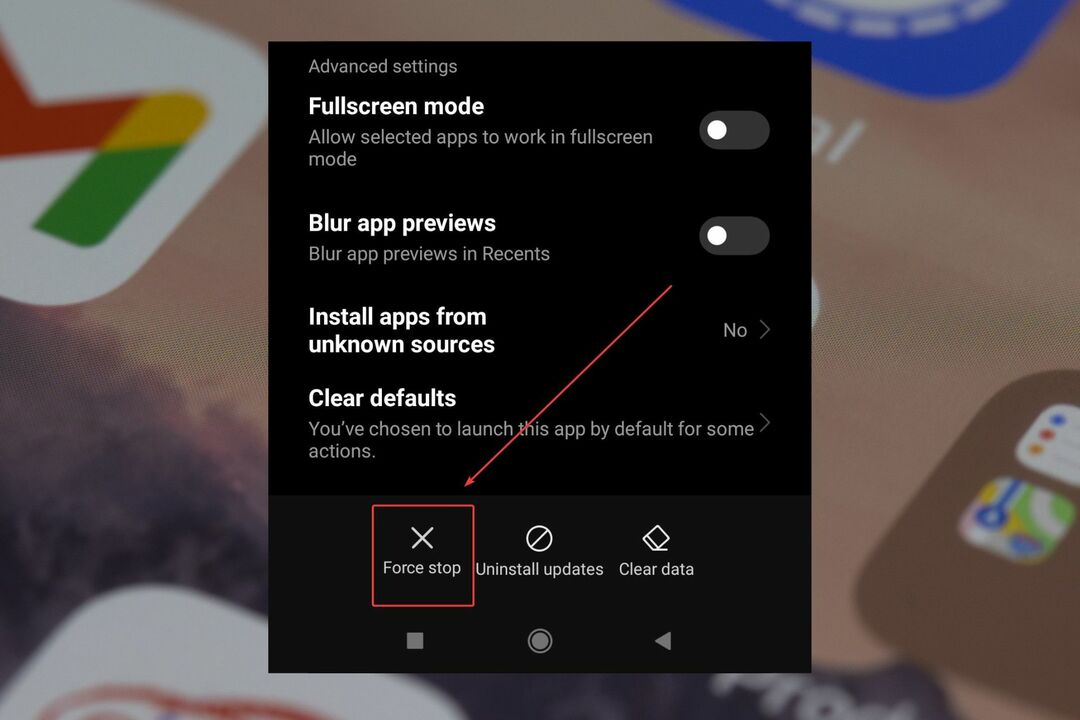
Taaskäivitage oma telefon
Olenevalt sellest, millist tüüpi telefon teil on, otsige välja väljalülitusnupp, hoidke seda all ja taaskäivitage telefon.
Selle lähtestamine tähendab tavaliselt ka teie rakenduste jaoks uut algust ja kõik muud sisemised konfliktid tuleks lahendada.
Lähtestage oma WiFi-ühendus
- Minema Seaded.
- Puudutage nuppu Ühendus ja jagamine.
- Suunduge alla Lähtestage Wi-Fi, mobiilsidevõrgud ja Bluetooth.
- Ja lähtestada WiFi, ja mobiilsidevõrgud.
Nende lähtestamine peaks lahendama nende ühenduste sisemised konfliktid.
Värskendage oma telefoni operatsioonisüsteem uusimale versioonile
Iga mobiilseadme puhul on värskendamise jaotis erinev, kuid tavaliselt leiate selle jaotisest Seaded. Kui leiate selle, puudutage seda ja värskendage kindlasti oma telefoni Androidi või iOS-i uusimale versioonile.
Need lahendused tavaliselt töötavad ja need jätkavad vabanemiseks tüütutest vanadest sõnumitest.
Aga kui miski ei tööta, saate kas hankige abi Microsoft Teamsilt või teie mobiilseadme tootjalt.
Andke meile allolevas kommentaaride jaotises kindlasti teada, milline neist lahendustest teie jaoks töötas.
Kas teil on endiselt probleeme? Parandage need selle tööriistaga:
SPONSEERITUD
Kui ülaltoodud nõuanded ei ole teie probleemi lahendanud, võib teie arvutis esineda sügavamaid Windowsi probleeme. Me soovitame laadige alla see arvutiparandustööriist (hinnatud saidil TrustPilot.com suurepäraseks), et neid hõlpsalt lahendada. Pärast installimist klõpsake lihtsalt nuppu Alusta skannimist nuppu ja seejärel vajutada Parandage kõik.


